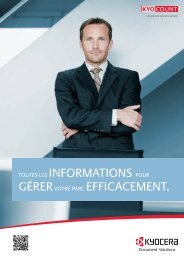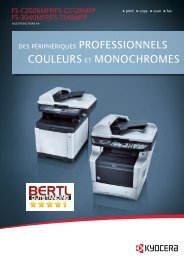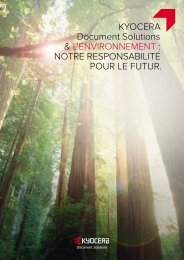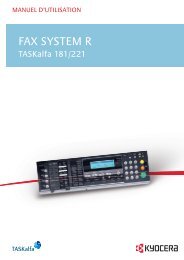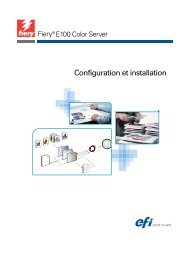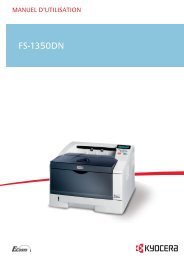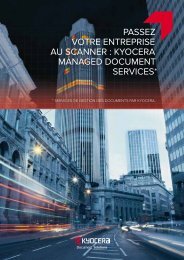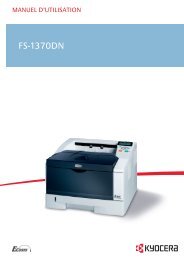Create successful ePaper yourself
Turn your PDF publications into a flip-book with our unique Google optimized e-Paper software.
ETAPE3Installation du conteneur pour tonerAvant de pouvoir utiliser l’imprimante pour la première fois, vous devez la préparer eninstallant le conteneur pour toner, le boîtier pour toner usagé et assurer sa connexionà l’ordinateur.Capot supérieur1 Ouvrez complètement le capotsupérieur de l’imprimante.2 Retirez le conteneur pour toner de sonsachet.Une dizainede fois ouConteneur pour toner3 Orientez le côté étiqueté vers le bas etsecouez vigoureusement le conteneurpour toner (dans les directionsindiquées par les flèches) une dizaine defois ou plus, de façon à ameublir etmélanger le toner qu'il contient.4 Retirez soigneusement la bande deprotection.Bande de protection5 Installez le conteneur pour toner dansl’imprimante.3
6 Poussez fermement le dessus duconteneur pour toner aux positionsindiquées PUSH HERE.Une fois le conteneur pour toner enplace, il s’enclenchera en faisantentendre un déclic.7 Fermez le capot supérieur.Pour retirer le conteneur pour tonerLevier deverrouillageTirez le levier de verrouillage (en bleu)vers la droite et soulevez doucement leconteneur pour toner.4
ETAPE4Installation du boîtier pour toner usagéLe boîtier pour toner usagé est livré avec l’imprimante. Le boîtier pour toner usagé doitêtre installé dans l’imprimante.Bouchon1 Ouvrez le couvercle du boîtier pourtoner usagé.Boîtier pourtoner usagéCapot gauche2 Ouvrez le capot gauche du côté gauchede l’imprimante.3 Insérez le boîtier pour toner usagécomme l’indique la figure. Le boîtier estverrouillé lorsqu’il est bien en place.5
4 En veillant à ce qu’il soit insérécorrectement, fermez le capot gauche.Pour enlever le boîtier pour toner usagéTout en tenant le boîtier pour tonerusagé, appuyez sur le levier de verrouillagepuis enlevez doucement le boîtierpour toner usagé.Levier deverrouillage6
ETAPE5Connexion de l’imprimante à l’ordinateurIl existe diverses façons de connecter l’imprimante à l’ordinateur : par le biais d’un connecteurd’interface parallèle, d’un connecteur d’interface USB (Bus série universel),du kit optionnel de carte d’interface série (IB-11) ou par le biais de la carte d’interfaceréseau optionnelle.Connexions d’imprimanteKit optionnel decarte d’interfacesérie (3,3 V DC)Imprimante(Arrière)Interface sérieConnecteur pour optionTrieuse (Voir le manueld’utilisateur de latrieuse optionnelle.)AlimentationInterface parallèleInterface USBRéseauCarte d’interfacede réseauoptionnelle(3,3 V DC)Avant de passer à cette étape, veillez à mettre l’imprimante et l’oridnateurhors tension et à débranchez la prise secteur de l’imprimante. Sinon,vous risquez de vous électrocuter.Le connecteur d’interface parallèle standard Centronics ( ) et le connecteurd’interface USB ( ) se trouvent à l’arrière de l’imprimante.7
Connexion de l’interface parallèleClipClip1 Branchez une extrémité du câble del’imprimante (non livré) sur le connecteurde l’interface parallèle à l’arrière del’imprimante.• Utiliser un câble d’imprimantede type parallèle, conformeaux normes IEEE1284.Câbled’imprimantede type parallèle• Il est préférable d’installerl’imprimante près de l’ordinateurafin d’obtenir un fonctionnementoptimal. Le câblede connexion doit être blindéet d’une longueur ne dépassantpas 3 mètres (10 pieds).2 Fermez les clips des deux côtés pourfixer le connecteur.Branchez l’autre extrémité du câble del’imprimante sur le connecteur del’interface parallèle.Connexion d'interface USB (bus série universel)1 Branchez une extrémité de câble USB àl’arrière de l’imprimante.• Utilisez un câble conforme àla révision 2.0 de la normeUSB (fiche rectangulaire deType A et fiche carrée de TypeB).Câble USB• Le câble de branchement doitêtre blindé et ne pas dépasserune longueur de 5 mètres.2 Branchez l'autre extrémité du câbleUSB au connecteur d'interface USB del'ordinateur.8
ETAPE6Connexion du cordon d’alimentationCe chapitre donne la procédure de connexion du câble d’alimantation ainsi quediverses précautions à prendre.Remarques sur l’alimentation en courant électrique• Installez l’imprimante près d’une prise murale d’alimentation en courant alternatif,utilisée, de préférence, pour l’imprimante uniquement.• Utiliser uniquement cette imprimante conformément à la tension d’alimentationindiquée sur l’étiquette portant le numéro de série qui se trouve sur laplatine arrière de l’imprimante.• Si vous souhaitez utiliser une rallonge, la longueur totale du cordon d’alimentationet de la rallonge doit être inférieure ou égale à 5 mètres (16 pieds).Caractéristiques de puissance120 V (U.S.A. et Canada), 220 - 240 V (Pays européens et leTensionPacifique de l’Asie), ±10 % de chaque tensionFréquence 60 Hz (120 V) ±2 %, 50/60 Hz (220 - 240 V) ±2 %Intensité admissible 8,0 A à 120 V, ou 3,9 A à 220 - 240 VPour connecter le cordon d’alimentation• Assurez-vous que l’imprimante est hors tension.• Utilisez uniquement le cordon d’alimentation fourni avec l’imprimante.Cordond’alimentationConnecteurCordond’alimentation1 Branchez le cordon d’alimentation surle connecteur prévu à cet effet à l’arrièrede l’imprimante.2 Connectez l’autre extrémité du cordond’alimentation à la prise de courant.Veillez à connecter un câbleplat à 3 fils mis à la masse.Avertissement9
ETAPE7Ajout de papier au tiroir à papier et au bacpolyvalentLe tiroir à papier peut contenir environ 500 feuilles de papier de format A5 au formatA4/Lettre et Legal. Le bac polyvalent MP peut contenir environ 100 feuilles de papierde divers formats de papier.Si le format de papier n'est pas standard (autres formats) mais entre dans la plagedes formats, il sera également possible de charger le papier dans le tiroir. Lorsquel'on charge du papier au format personnalisé dans le tiroir, il convient d'entrer leformat dans le tableau de l'opérateur de l'imprimante (se reporter au Guide d'utilisation.).Les formats . de papier standard sont indiqués par des positions fixesdans le tiroir.Il est possible d’utiliser les grammages de papier suivants avec l’imprimante.Source de papierTiroir à papierPlateau polyvalentGrammage de papier60 à 105 g/m²60 à 200 g/m²Les bords du papier sont coupants. Lorsque vous chargez du papier,faites attention à ne pas vous couper la main.Tiroir à papierLes formats de feuilles de papier sont indiqués à l'intérieur du tiroir à papier, comme le montrel'illustration suivante. Ajustez la position des guides-papier et la butée pour papier au formatdu papier désiré, comme il est décrit à la page suivante.A4LetterB5A510
1 Retirez entièrement le tiroir à papier del’imprimante.Tiroir à papier2 Poussez le plateau inférieur vers le basjusqu’à ce qu’il s’enclenche.PlateauinférieurLes formats de feuilles de papier sontindiqués à l’intérieur du tiroir à papier,comme l’indique l’illustration suivante.Le format Legal est également indiquédans le tiroir à papier.11
Sélecteur de format depapierIndicateur de format depapier3 Tournez le cadran des formats de sorteque le format désiré apparaisse dans lafenêtre du format du papier.Si le cadran du format du papierest réglé sur OTHER il convientde régler le format du papierdans le tableau de l'opérateurde l'imprimante. Voir le Guided’utilisation.4 Ajustez la position des guides-papiersitués à gauche et à droite du tiroir àpapier. Tirez le levier de déverrouillagedu guide gauche et faites-le glisser auformat de papier désiré.Levier dedéverrouillageGuides-papierLevier dedéverrouillage5 Ajustez la position de la butée pourpapier située à l’arrière du tiroir àpapier. Tirez le levier de déverrouillageet faites glisser la butée à papier au formatde papier désiré. Le tiroir à papierest réglé sur le format A4 à l’usine,avant son expédition.B5A4Butée pourpapierSi vous utilisez un autre format,déplacez les guides-papier et la butéepour papier jusqu'à la limite extérieure,insérez le papier puis ajustez les guidespapieret la butée pour papier au formatdu papier, de sorte qu'ils le touchentlégèrement.Déployez « en éventail » la pile depapier ou de transparents, puisalignez-la parfaitement entapotant sur une surface planeafin d'éviter les bourrages ou lesimpressions de travers.12
6 Faites glisser le papier dans le tiroir àpapier.Limite dechargementLimite dechargement• Ne chargez pas une quantitéde papier supérieure aux limitesde chargement indiquéessur les guides-papier.• Le tiroir à papier contientenviron 500 feuilles de papierde 80 g/m² (21 lb) ou d’uneépaisseur de 0,11 mm (110microns).7 Insérez la pile de papier sous les clipscomme l’indique l’illustration.ClipClip8 Maintenez le tiroir comme l’indiquel’illustration et insérez-le dans sonemplacement approprié. Maintenez-lebien droit et enfoncez-le complètement.13
Indicateur deniveau de papierIl existe un indicateur de niveau depapier situé à droite, devant le tiroir àpapier permettant d’indiquer le niveaude papier restant. Lorsque le papier estépuisé, la flèche descend jusqu’auniveau de (vide).14
Bac polyvalent MPBacpolyvalentMP1 Tirez le bac polyvalent vers vous aumaximum.2 Retirez le bac inférieur.A4LTR B5 A53 Réglez la position des guides-papier dubac polyvalent. Les formats standardsde papier sont indiqués sur le bac polyvalent.Pour les formats standards,faites coulisser les guides jusqu’à laposition correspondante.Guides-papierLimite de chargement4 Alignez le papier sur les guides-papieret insérez-le jusqu’au fond.Ne placez pas une charge depapier supérieure aux limitesde chargement figurant àl’intérieur du bac polyvalent.15
Si le papier est enroulé dans un sens, par exemple, si le papier est déjàimprimé sur un côté, essayez de le rouler dans le sens opposé pourneutraliser l’effet d’enroulement. Les feuilles imprimées sortiront à plat.correctincorrectPour fermer le bac MPAvant de fermer le bac MP, assurez-vous quele bac inférieur est bien replacé et que lesguides-papier inséré jusqu'au fond.EnveloppesLes enveloppes doivent être introduites à l’endroit, par le bord droit.• Faites un essai avec une enveloppe et vérifiez si la qualité d’impressionest satisfaisante avant d’en acheter d’autres.• Pour éviter tout problème d'impression, nous recommandonsd'alimenter les enveloppes face vers le haut en utilisant le bac de sortieoptionnel. Reportez-vous à la page suivante.Certains types d’enveloppes ne conviennentpas à l’impression. Pour connaitreles types d’enveloppes adequates, consultezle Guide d’utilisation.16
Installation du bac de sortie optionnelUtilisez le bac de sortie lorsque vous souhaitez empiler le papier face impriméevers le haut (ordre inverse) ou lorsque vous imprimez des enveloppes, des cartespostales, des transparents ou du papier épais.Ce bac de sortie est une option séparée.LegalA4Lettre USButée pourpapierBac de sortie17
ETAPE8Mise sous tensionCette section décrit la procédure de mise sous tension de l’imprimante.Au cours du démarrage, vous pouvez sélectionner la langue d'affichage de messageet de la page d'état de cette imprimante : anglais, français, allemand, Italien,néerlandais, espagnol et portugais.La langue du message par défaut est l’anglais. Pour passer d’une langue demessage à une autre, reportez-vous à la section Sélection d’une langue de message.1 Mettez l’imprimante sous tension.L’affichage doit indiquer Self test.Interrupteurmarche/arrêtReady--- A4 PLAINSi le voyant ne s’allume pas,vérifiez si vous avez bien suiviles étapes précédentes.A la première mise sous tensionaprès l’installation, une attented’environ 8 minutes est nécessaireavant que l’imprimante ne se metteà imprimer étant donné que ledéveloppeur doit être rempli detoner. Durant cette période,l’affichage indique Please wait(Adding toner).2 Attendez que le voyant READY ( )s’allume également et que l’affichage dumessage indique Ready. L’imprimanteest prête à imprimer.Sélection d’une langue de messageLe message par défaut est l’anglais. Pour changer la langue du message, suivez laprocédure ci-après. Sur votre demande, votre revendeur peut télécharger, versvotre imprimante, les principales langues autres que l’Anglais, le Français,l’Allemand, l’Italien, l’Néerlandais, l’Espagnol et l’Portugais. Veuillez contactervotre revendeur.GO?CANCEL MENU ENTERPlease wait1 Tout en appuyant sur la touche ENTER,mettez l’interrupteur sur marche ( l ).Continuez à enfoncer la touche ENTERjusqu’à ce que l’affichage du messageindique Please wait (environ 1minute). L’affichage du messageindiquer Self test.2 Lorsque l’affichage du message indiquePlease wait, relâchez la toucheENTER.18
MSG language? EnglishouENTER3 Le message à l’affichage passe à celuiindiqué à gauche et ? clignote.4 Appuyez sur la touche ou de façonrépétée jusqu’à ce que l’affichageindique la langue désirée puis appuyezsur la touche ENTER.Si vous ne souhaitez pas changer leparamètre, appuyez sur la toucheCANCEL.5 Le voyant READY ( ) sur le tableau del’opérateur s’allume et l’imprimantes’apprête à imprimer.ETAPE9Impression d’une page d’étatPour vérifier le fonctionnement de votre imprimante, imprimez une page d’état quiindique les paramètres réglés à l’usine.1 Appuyez sur la touche MENU dutableau de l’opérateur.MENUou2 Appuyez sur la touche ou de façonrépétée jusqu’à ce que l’affichageindique Impression Page config.ImpressionPage config.ENTERAppuyez deuxfois3 Appuyez deux fois sur la touche ENTER.L’affichage indique En traitementdurant l’impression de la page d’étatpuis repasse à Prêt.Si la page d’état s’imprime correctement,la configuration de l’imprimanteest terminée. Pour toutes précisions surl’utilisation de l’imprimante, reportezvousau Guide d’utilisation.19
Correction d’un bourrage de papierSi un bourrage de papier se produit lors de l’impression, enlevez le papier qui s’estcoincé en suivant la procédure ci-après. Après avoir retiré le papier qui s’estcoincé, ouvrez et fermez le capot supérieur ou l’unité de transfert de papier.Tirez doucement le papier afin qu’il ne se déchire pas. Il est difficiled’enlever les petits morceaux de papier qui ne se remarquent pasfaciliment et qui empêchent de récupérer le papier qui s’est coincé.Blocage au niveau du capot arrière1 Tout en tirant l’unité de transfert du papier, desserrez le levier (de couleurverte), tirez l’unité de transfert de papier.2 Ouvrez le couvercle arrière et retirez le papier coincé comme l’indiquel’illustration.Levier de desserrage de l’unité detransfert de papier (de couleur verte)Unité de transfertde papierCapot arrière20
Bourrage à l’intérieur de l’imprimante1 Tout en tirant l’unité de transfert du papier, desserrez le levier (de couleurverte), tirez l’unité de transfert de papier.2 Si le papier s’est coincé avant le rouleau de repérage, retirez-le commel’indique l’illustration A.Si le papier s’est coincé sous le rouleau de repérage, retirez-le comme l’indiquel’illustration B.ALevier de desserrage del’unité de transfert depapier (de couleur verte)Rouleaud’enregistrementUnité de transfertde papierBRouleaud’enregistrement21
■ Etiquettes d'avertissementLes étiquettes ci-dessous sont apposées sur l'imprimante.Etiquette apposée à l'intérieur de l'imprimante(Avertissement de rayonnement laser)Etiquette apposée à l'arrière de l'imprimante.DémentiAucune responsabilité ne sera acceptée, envers un client ou toute autre personne physique ou morale, en casd’obligation, perte ou dommage causés ou ou présumés causés, directement ou indirectement, par le matérielvendu ou fourni par nous, y compris, mais non de façon limitative, toute interruption de service, manque àgagner, perte de bénéfices prévus ou dommages indirects résultant de l’utilisation ou du fonctionnement dumatériel ou logiciel.Absence prolongée d’utilisation et déplacement de l’imprimante■ Absence prolongée d’utilisationSi vous n’utilisez pas l’imprimante durant une longue période, enlevez le cordon d’alimentation de la prisemurale.Nous vous conseillons de vous adresser au revendeur concernant les mesures à prendre pour éviter tout risquede dommage lors du prochain usage de l’imprimante.■ Déplacement de l’imprimanteLorsque vous déplacez l’imprimante:• Déplacez-la doucement.• Maintenez-la horizontalement autant que possible, pour empêcherque le toner ne se répande à l’intérieur de l’imprimante commel’indique l’illustration.• La manette à droite de l’imprimante double comme la fente de la cartemémoire. Veillez à retirer d’abord la carte mémoire si elle a été insérée,avant de soulever ou de déplacer l'imprimante.• Veillez à retirer toutes les unités optionnelles telles que la trieuse et leduplexeur, avant de déplacer l’imprimante.22
Si vous devez déplacer l’imprimante, enlevez le conteneur pour toner, le boîtier pour toner usagé et ledeveloppeur. La procédure de dépose est la suivante:1 Retirez le conteneur pour toner et le boîtier pour toner usagé de l’imprimante. Mettez le conteneurpour toner dans le sachet en plastique dans lequel il était fourni pour éviter que le toner ne serépande. Fermez bien le couvercle du boîtier pour toner usagé.2 Détachez le connecteur du développeur de l’imprimante. Tout en tirant le levier de dégagementdu développeur, retirez le développeur de l’imprimante (1). Fermez le couvercle de protection dudéveloppeur (2) et mettez le développeur dans le sachet en plastique fourni (3).(1) Retirez le développeur. (2) Fermez le couvercle de protection. (3) Posez le développeur.1. Déconnectez2. TirezDéveloppeurCouvercle deprotectionSachet en plastique(fourni)3 Mettez l’imprimante dans le carton en suivant laprocédure inverse de déballage (Reféréz-vous àL’ETAPE 1 Déballage). Positionnez le bloc comme lafigure l’indique puis placez le conteneur pour toner et leboîtier pour toner usagé.Boîtier pourtoner usagéConteneur pourtonerBlocCarton d’emballagede l’imprimante4 Enfoncez le centre comme l’indique l’illustration pourfaire entrer le développeur.23
5 Mettez le développeur dans cet espacement.DéveloppeurPour remettre le développeur en place dans l’imprimante, effectuez la procédure ci-dessus en sens inverse.ENERGY STAR ®En tant que partenaire d'ENERGY STAR nous garantissons la compatibilité de ce produit avecles normes de rendement énergétique d'ENERGY STAR.L'objectif premier du programme ENERGY STAR est de réduire la pollution de l'environnementen encourageant la fabrication et la vente d'équipement utilisant l'énergie de façon plusefficace.Cette imprimante est équipée d'une fonction de minuterie conforme aux normes du programmeENERGY STAR. Cette fonction permet de réduire la quantité d'électricité consomméepar l'imprimante. Pour une économie d'électricité optimale, débranchez l'imprimante lorsqu'ellen'est pas utilisée pour une période prolongée.Pour toutes précisions concernant la fonction de minuterie et la consommation d'électricitéde l'imprimante, se reporter au Guide d'utilisation.Paramètres initiaux de la fonction de minuterie et de la fonction d'économie d'électricitégrâce à la minuterie :Configuration initiale du modeVeilleConsommation électrique en modeVeille15 minutes (30 minutes) 5,6 W (30 W) [U.S.A./ Canada]5,3 W (30 W) [Pays européens]( ): Normes du programme ENERGY STAR24
OptionsLes options suivantes sont proposées pour l’imprimante.Imprimante4Unitéd’alimentationdesenveloppes(EF-60)Trieuse1 (SO-60)2Bac de sortieDuplexeur5 (DU-61)63Ordred’installationCarted’interfacede réseau(3,3 V DC)ou du kit decarted’interfacesérie(IB-11)Chargeur depapier(PF-60)1 Trieuse (SO-60)Equipée de cinq bacs pouvant contenir 200feuilles. Effectue le triage,l’interclassement et le publipostage. Semonte en haut de l’imprimante.2 Bac de sortieIl se monte à l'arrière de l'imprimante.3 Carte d’interface de réseauAssure l’impression à partir de plusieursordinateurs par un réseau.Kit de carte d’interface série (IB-11)Connectez le port série de l’imprimante àl’ordinateur au moyen d’un câble série.4 Unité d’alimentation des enveloppes(EF-60)Contient plus d’enveloppes que le bac MP.Il peut être fixé à la partie frontale del’imprimante, une fois que le bac MP a étéretiré.5 Duplexeur (DU-61)Assure l’impression en duplex pour lareliure à courte et longue largeur demarge. Se monte au bas de l’imprimante.6 Chargeur de papier (PF-60)Contient environ 500 feuilles de papier deformats A5 à A4/Lettre et 21,6 x 35,6. Troischargeurs de papier peuvent être montésau bas de l’imprimante.Autres optionsMémoire DIMM, carte CompactFlash,Microdrive (Disque dur)Contactez votre revendeur si vous souhaitezacquérir ces dispositifs facultatifs qui sont lemieux adaptés à cette imprimante.Imprimante et options25
A propos des noms de marquePRESCRIBE est une marque déposée de <strong>Kyocera</strong> Corporation. KPDL et KIR (<strong>Kyocera</strong> Image Refinement[Perfectionnement de l'image <strong>Kyocera</strong>] sont des marques commerciales de <strong>Kyocera</strong> Mita Corporation.Hewlett-Packard, PCL et PJL sont des marques déposées de Hewlett-Packard Company. Centronics est un nomde marque de Centronics Data Computer Inc. PostScript est une marque déposée de Adobe SystemsIncorporated. Adobe et Acrobat sont des marques commerciales de Adobe Systems Incorporated. ENERGY STARest une marque déposée aux États-Unis.Cette imprimante page par page <strong>Kyocera</strong> Mita utilise le procédé PeerlessPrintXL afin de fournir une émulationcompatible avec le langage PCL6 des imprimantes HP LaserJet. PeerlessPrintXL est une marque commercialede The Peerless Group, Redondo Beach, CA 90278, Etats-Unis.Ce produit a été développé avec le système d’exploitation temps réel et les utilitaires Tornado Real TimeOperating System de Wind River Systems.Ce produit comporte les polices U<strong>FS</strong>T et MicroType ® de Agfa Monotype Corporation.IBM PROGRAM LICENSE AGREEMENTLes instructions suivantes sont volontairement fournies en anglais.The device you have purchased contains one or more software programs ("Programs") which belong tointernational business machines corporation ("IBM"). This document defines the terms and conditions underwhich the software is being licensed to you by IBM. If you do not agree with the terms and conditions of thislicense, then within 14 days after your acquisition of the device you may return the device for a full refund. Ifyou do not so return the device within the 14 days, then you will be assumed to have agreed to these terms andconditions.The Programs are licensed not sold. IBM, or the applicable IBM country organization, grants you a license forthe Programs only in the country where you acquired the Programs. You obtain no rights other than thosegranted you under this license.The term “Programs” means the original and all whole or partial copies of it, including modified copies orportions merged into other programs. IBM retains title to the Programs. IBM owns, or has licensed from theowner, copyrights in the Programs.1. LicenseUnder this license, you may use the Programs only with the device on which they are installed and transferpossession of the Programs and the device to another party.If you transfer the Programs, you must transfer a copy of this license and any other documentation to the otherparty. Your license is then terminated. The other party agrees to these terms and conditions by its first use ofthe Program.You may not:1) use, copy, modify, merge, or transfer copies of the Program except as provided in this license;2) reverse assemble or reverse compile the Program; or3) sublicense, rent, lease, or assign the Program.2. Limited WarrantyThe Programs are provided “AS IS.”There are no other warranties covering the programs (or conditions), express or implied, including, but notlimited to, the implied warranties of merchantability and fitness for a particular purpose.Some jurisdictions do not allow the exclusion of implied warranties, so the above exclusion may not apply to you.3. Limitation of RemediesIBM’s entire liability under this license is the following;1) For any claim (including fundamental breach), in any form, related in any way to this license, IBM’s liabilitywill be for actual damages only and will be limited to the greater of:a) the equivalent of U.S.$25,000 in your local currency; orb) IBM’s then generally available license fee for the ProgramThis limitation will not apply to claims for bodily injury or damages to real or tangible personal property forwhich IBM is legally liable.IBM will not be liable for any lost profits, lost savings, or any incidental damages or other economicconsequential damages, even if IBM, or its authorized supplier, has been advised of the possibility of suchdamages. IBM will not be liable for any damages claimed by you based on any third party claim. This limitationof remedies also applies to any developer of Programs supplied to IBM. IBM’s and the developer’s limitations26
of remedies are not cumulative. Such developer is an intended beneficiary of this Section. Some jurisdictions donot allow these limitations or exclusions, so they may not apply to you.4. GeneralYou may terminate your license at any time. IBM may terminate your license if you fail to comply with the termsand conditions of this license. In either event, you must destroy all your copies of the Program. You areresponsible for payment of any taxes, including personal property taxes, resulting from this license. Neitherparty may bring an action, regardless of form, more than two years after the cause of action arose. If youacquired the Program in the United States, this license is governed by the laws of the State of New York. If youacquired the Program in Canada, this license is governed by the laws of the Province of Ontario. Otherwise, thislicense is governed by the laws of the country in which you acquired the Program.Remarque importante sur les connecteurs d'interface.Veillez à mettre l'imprimante hors tension avant de brancher ou de débrancher un câble d'interface de l'imprimante.Pour assurer une protection contre les décharges d'électricité statique pouvant s'appliquer sur lesystème électronique interne de l'imprimante par le biais du(des) connecteur(s) d'interface, protégez tout connecteurd'interface non utilisé à l'aide du bouchon de protection fourni avec l'imprimante.Remarque : Utilisez un câble d'interface blindé.Informations de sécurité■ Normes de sécurité du laserCette imprimante est homologuée produit laser Classe 1 conformément au Radiation Performance Standard duDHHS (U.S. Department of Health and Human Services), en vertu de la loi de 1968, Radiation Control forHealth and Safety. Cela signifie que l'imprimante ne produit aucun rayonnement laser dangereux étant donnéque le rayonnement émis à l'intérieur de l'imprimante est entièrement retenu à l'intérieur des coffrages protecteurset des couvercles externes d'où le rayon laser ne peut s'échapper durant toutes les phases d'opération del'utilisateur.■ AvertissementCette imprimante est homologuée comme un produit laser de Classe 1, conformément aux normes de l'IEC 825.DANGER : RAYONNEMENT LASER LORSQUE LE COUVERCLE EST OUVERT. ÉVITERTOUTE EXPOSITION DIRECTE AU RAYONNEMENT.ATTENTION : L'utilisation de contrôles, de réglages ou de réalisations de procédures autres que ceuxprécisés par la présente pourra entraîner une exposition dangereuse aux radiations.27